Configuración de seguridad de puertos en los switches gestionados serie 300
Objetivo
La seguridad de su red es de gran importancia. Una red segura evita ataques de intrusos que pueden entrar en la red. Una forma de mejorar la seguridad de la red es configurar la seguridad de los puertos. La seguridad de puertos permite configurar la seguridad en un puerto específico o en un grupo de agregación de enlaces (LAG). Un LAG combina interfaces individuales en un único link lógico, que proporciona un ancho de banda agregado de hasta ocho links físicos. Puede limitar o permitir el acceso a diferentes usuarios en un puerto/LAG determinado.
En este artículo se explica cómo configurar la seguridad de los puertos en los switches gestionados serie 300.
Dispositivos aplicables
· SG300-10PP
· SG300-10MPP
· SG300-28PP-R
· SG300-28SFP-R
· SF302-08MPP
· SF302-08PP
· SF300-24PP-R
· SF300-48PP-R
Versión del software
· 1.4.0.00p3 [SG300-28SFP-R]
· 6.2.10.18 [Todos los demás dispositivos aplicables]
Configuración de seguridad de puertos
Paso 1. Inicie sesión en la utilidad de configuración web y elija Security > Port Security. Se abre la página Port Security:
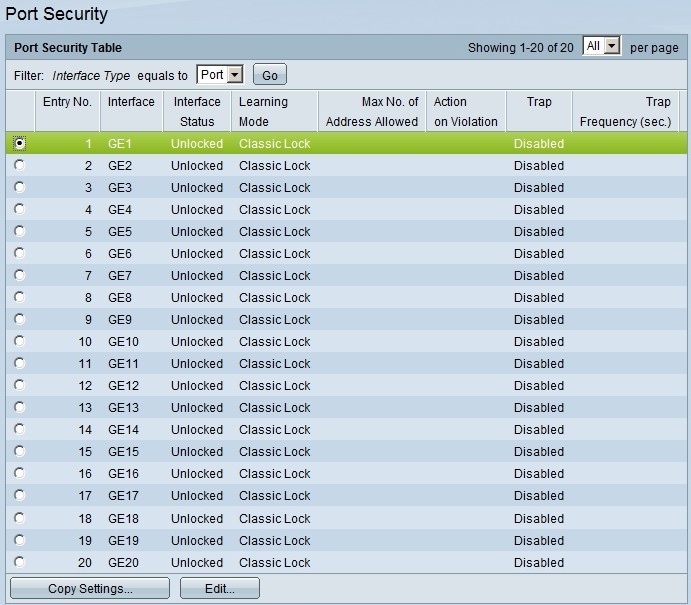
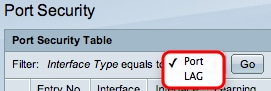
Paso 2. En la lista desplegable Interface Type Equals , elija Port o LAG y haga clic en Go.
Paso 3. Haga clic en el botón de opción de la interfaz para la que desea editar sus parámetros de seguridad.
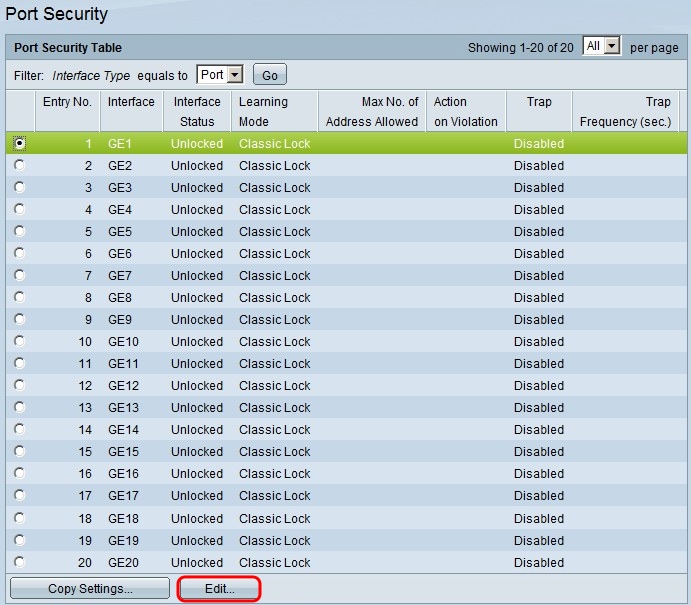
Paso 4. Haga clic en Editar. Aparece la ventana Edit Port Security Interface Settings:
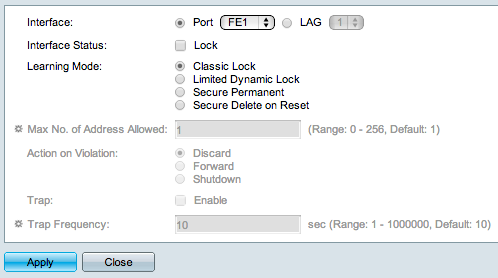
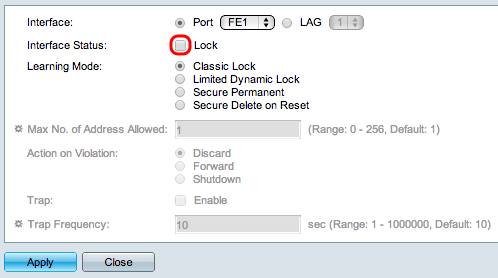
Paso 5. (Opcional) Para bloquear la interfaz de modo que no pueda enviar y recibir tráfico de datos, en el campo Estado de la interfaz, marque la casilla de verificación Bloquear.
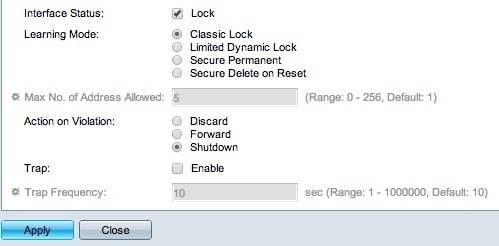
Paso 6. En el campo Modo de aprendizaje, haga clic en el botón de opción del modo de aprendizaje deseado. Las opciones disponibles son:
· bloqueo clásico: bloquea el puerto inmediatamente, independientemente del número de dispositivos que ya se han aprendido.
Bloqueo dinámico limitado ·: elimina la dirección MAC actual relacionada con el puerto para bloquearla. El puerto puede aprender una cantidad específica de dispositivos.
· permanente seguro: mantiene la dirección MAC actual relacionada con el puerto y puede aprender un número específico de dispositivos.
· Secure Delete on Reset: elimina la dirección MAC actual relacionada con el puerto después del reinicio. Después de restablecer el switch, el puerto puede aprender una cantidad específica de dispositivos.
Paso 7. En el campo Max No. of Addresses Allowed (Número máximo de direcciones permitidas), introduzca el número máximo de direcciones MAC que el puerto puede aprender. Si se ingresa 0, entonces el puerto sólo admite direcciones estáticas.
Paso 8. Si bloquea el puerto en el paso 5, en el campo Acción por violación, haga clic en el botón de opción de la acción que se realizará cuando se produzca una violación. Las opciones disponibles son:
· Descartar : los paquetes se descartan si el origen es desconocido.
· Forward: los paquetes se reenvían si el origen es desconocido.
· Shutdown: los paquetes se descartan y el puerto se cierra.
Paso 9. (Opcional) Se activa una trampa cada vez que se recibe un paquete en un puerto bloqueado, lo que asegura que el paquete no viole el puerto bloqueado. Para habilitar las trampas, marque la casilla de verificación Enable en el campo Trap. Trap es una notificación sincrónica de agente a administrador que incluye el valor actual de sysUpTime, se genera cuando se cumple una condición en el agente SNMP. Estas condiciones se definen en la Base de información de administración (MIB)
Paso 10. Si las trampas están habilitadas en el Paso 9, introduzca el tiempo mínimo en segundos entre cada trampa en el campo de frecuencia de trampa.
Paso 11. Haga clic en Apply (Aplicar).
La siguiente imagen muestra los cambios en el puerto configurado.
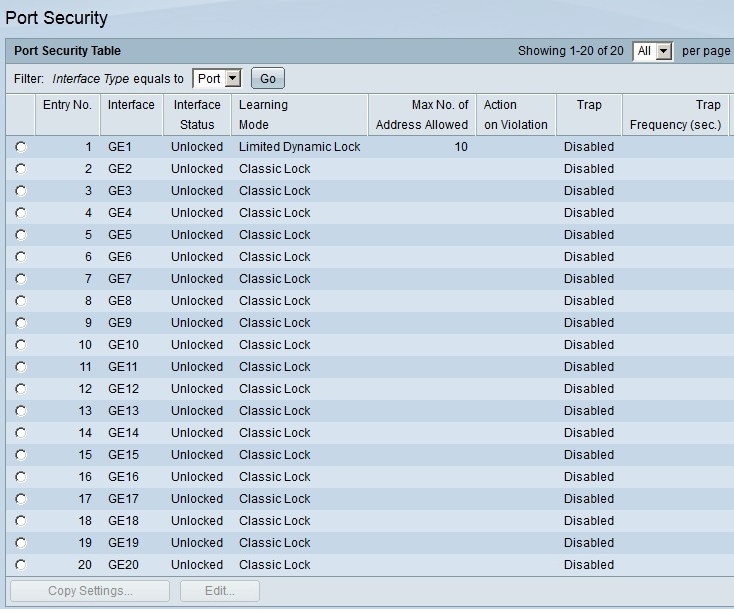
Nota: Para aplicar la configuración de seguridad de puerto de un puerto a varios puertos, consulte la sección Aplicación de una Configuración de Seguridad de Puerto a Varios Puertos.
Aplicación de una Configuración de Seguridad de Puerto a Varios Puertos
Esta sección explica cómo aplicar la configuración del puerto de seguridad de un solo puerto a varios puertos.
Paso 1. Inicie sesión en la utilidad de configuración web y elija Security > Port Security. Se abre la página Port Security:
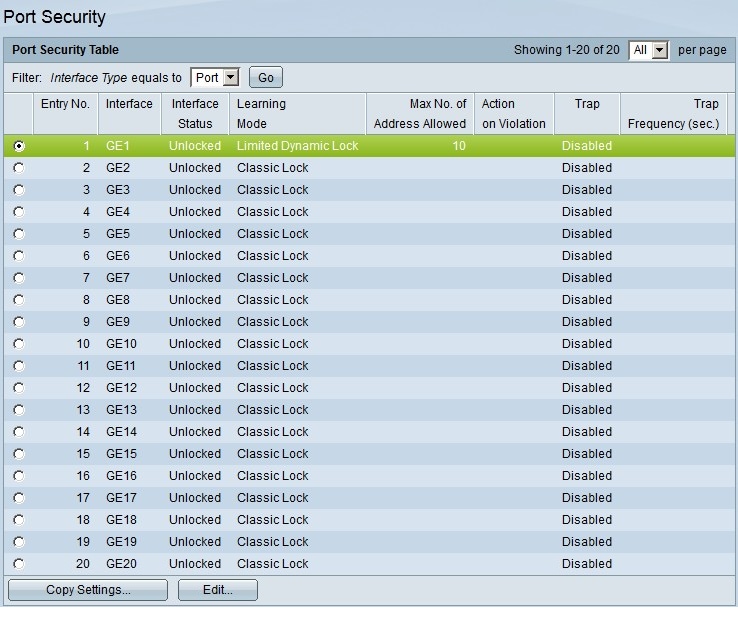
Paso 2. Haga clic en el botón de opción del puerto que desea aplicar su configuración a varios puertos.
Paso 3. Haga clic en Copiar configuración. Aparecerá la ventana Copiar configuración.
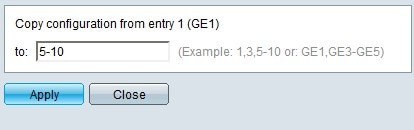
Paso 4. En el campo to (Para), introduzca el intervalo de puertos que tendrán la misma configuración de seguridad de puerto del puerto que eligió en el Paso 2. Puede utilizar los números de puerto o el nombre de los puertos como entrada. Puede ingresar cada puerto separado por una coma , como 1, 3, 5 o GE1, GE3, GE5, o puede ingresar un rango de puertos, como 1-5 o GE1-GE5.
Paso 5. Haga clic en Aplicar para guardar la configuración.
La siguiente imagen muestra la aplicación de una configuración de seguridad de puerto único a varios puertos.
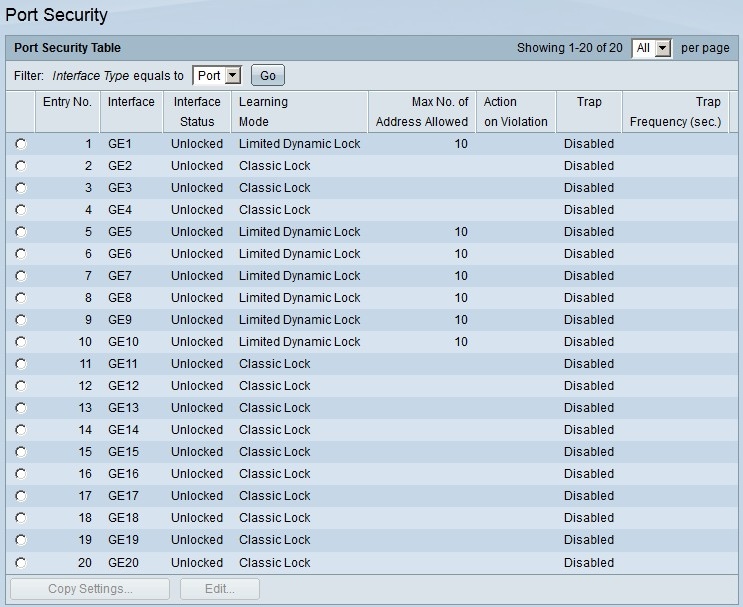
Historial de revisiones
| Revisión | Fecha de publicación | Comentarios |
|---|---|---|
1.0 |
11-Dec-2018
|
Versión inicial |
 Comentarios
Comentarios